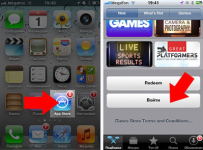
Ako zmeniť ID Apple? Ako zmeniť Apple ID bez straty údajov na iPhone a iPade?
Existujú rôzne dôvody na zmenu ID Apple ID na iPhone. Povieme vám, ako to urobiť.
Navigácia
Apple ID je účet, ktorý umožňuje používať rôzne služby majiteľom iPhone. Je to pre rôzne situácie - nakupovanie v obchode iTunes, App Store atď. Ako a prečo zmeniť ID Apple?
Potreba nahradiť identifikátor sa objaví napríklad pri kúpe telefónu od inej osoby. Zmena je možná iba vtedy, ak sa ako e -mailový identifikátor používajú yandex, pošta atď. Výnimkou sú políčka končiace na @icloud.com, @mac.com alebo @me.som. Nemôžu sa použiť na registráciu v systéme.
Zmeňte Apple ID z počítača
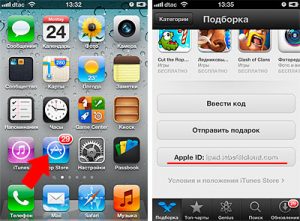
Existuje niekoľko spôsobov, ako nahradiť identifikátor. Môžete ho zmeniť prostredníctvom počítača alebo tabletu. Robiť to:
- Zadajte stránku riadenia systému a prihláste sa pomocou existujúcich údajov
- Ďalej vás prenesiete na inú stránku a nájdete položku „Manažment menom, ID a e-mailovej adresy“, kde v blízkosti hlavného e-mailu musíte kliknúť na tlačidlo Zmeniť
- Odkaz sa odošle do vašej pošty na potvrdenie nových údajov
Prejdite ho a váš identifikátor sa zmení
Ako zmeniť Apple ID prostredníctvom iTunes?

Čo je ID Apple?
Pre túto metódu potrebujete:
- Spustite program a zadajte časť „Shop“
- Na ľavej strane ponuky nájdite vstupný bod
- Ďalej sa musíte prihlásiť
- Po kliknutí na tlačidlo Apple ID vás zobrazí podponuka, kde potrebujete zvoliť „Comarying“
- Potom prejdite na úpravu a napíšte do poľa svoju e -mailovú adresu
- Kliknite na položku „Ready“ a list príde k vašej pošte s potvrdením zadaných informácií
- Postupujte podľa odkazu a potvrďte zmeny
Používanie App Store

Čo je ID Apple?
- Môžete použiť obchod s aplikáciami. Ak to chcete urobiť, prihláste sa a nájdite v poli ponuky „Váš identifikátor“
- Ďalej sa zobrazí stránka existujúcich účtov. Tu kliknite na použité a napíšte novú poštu
- Ak chcete dokončiť operáciu, kliknite na tlačidlo „Pripraviť“
- Oznámenie sa tiež dostane do pošty na potvrdenie údajov
Ako vytvoriť nové Apple ID, ktoré nahradí starého?
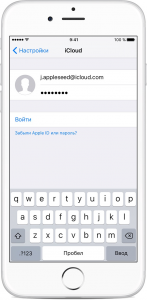
Čo sa používa na zmenu Apple ID?
Ihneď prostredníctvom nastavení smartfónu môžete vytvoriť nový účet za starý. Pre to:
- Choďte z aktuálneho záznamu
- Vyberte nový bod vytvorenia Apple ID
- Ďalej postupujte podľa pokynov na obrazovke
Aby bola registrácia úspešná, uveďte novú poštu, krajinu, heslo, dátum narodenia atď.
Bez ohľadu na použitú metódu opatrne zadajte svoju e -mailovú adresu. Ak sa mýlite ani s jedným písmenom, nedostanete odkaz v liste na aktiváciu a nemáte prístup k účtu.
VIDEO: Ako zmeniť svoj Appleid?
